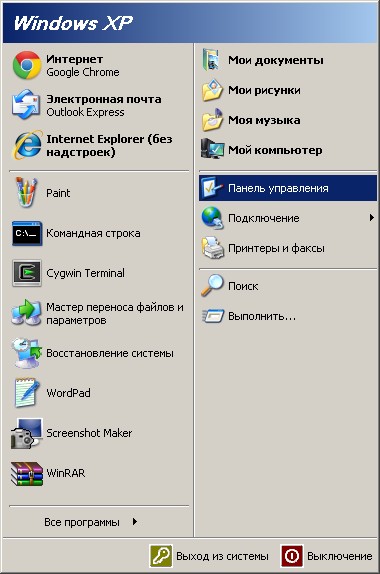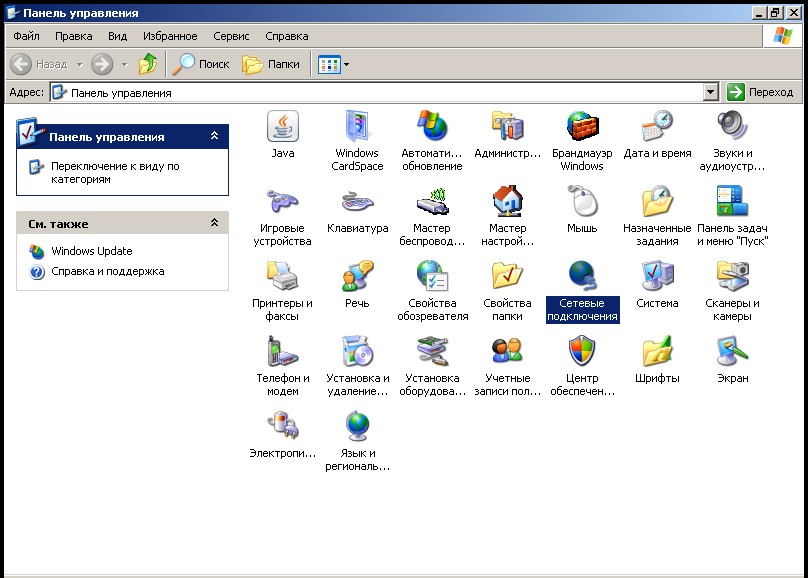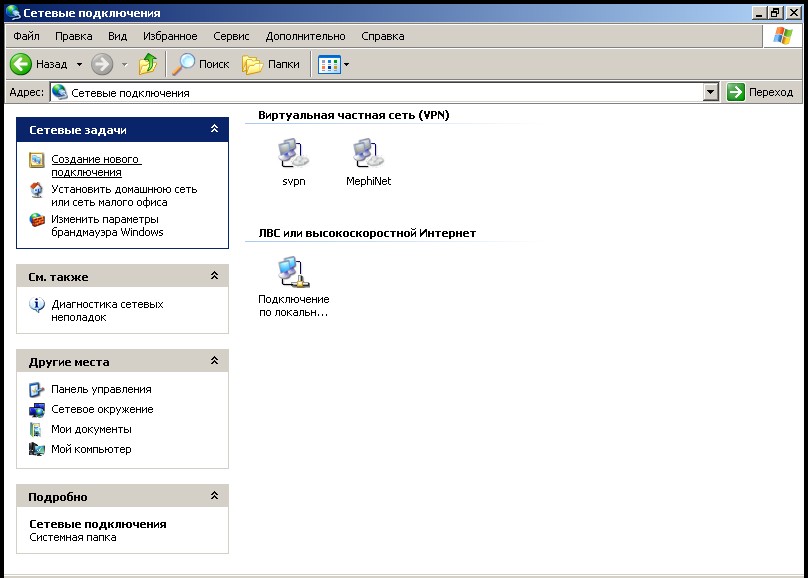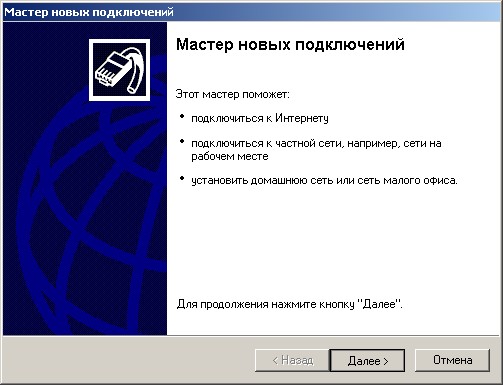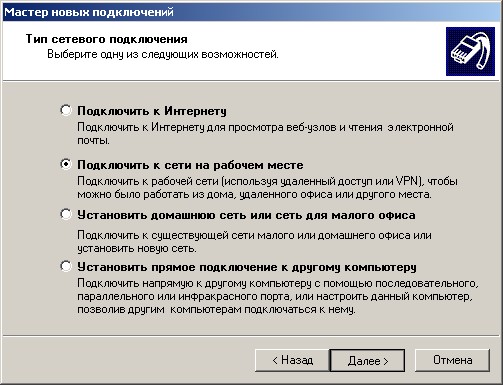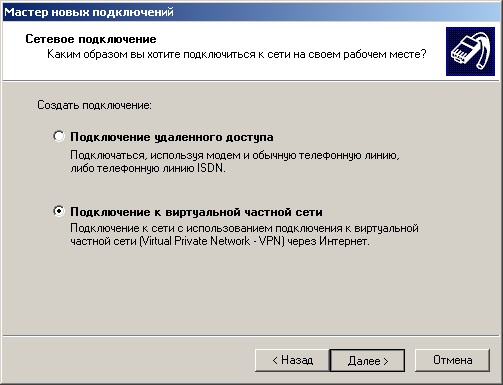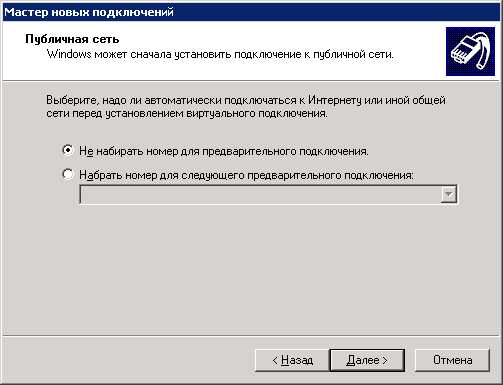Настройка соединения
Подключение
Настройка соединения
- Нажимаем на "Пуск", выбираем "Панель управления"
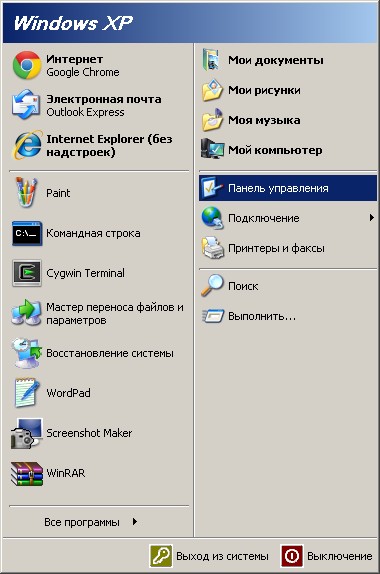
- Открываем "Сетевые подключения"
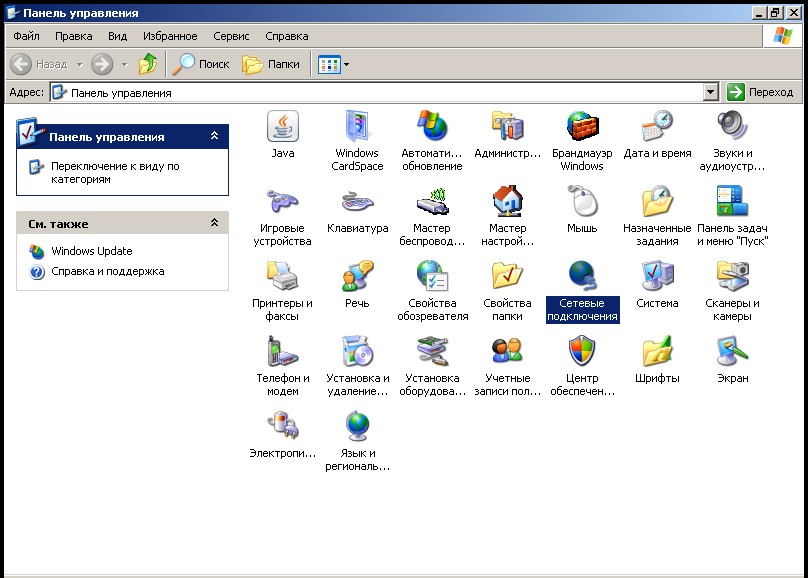
- В появившемся окне запускаем "Создание нового подключения"
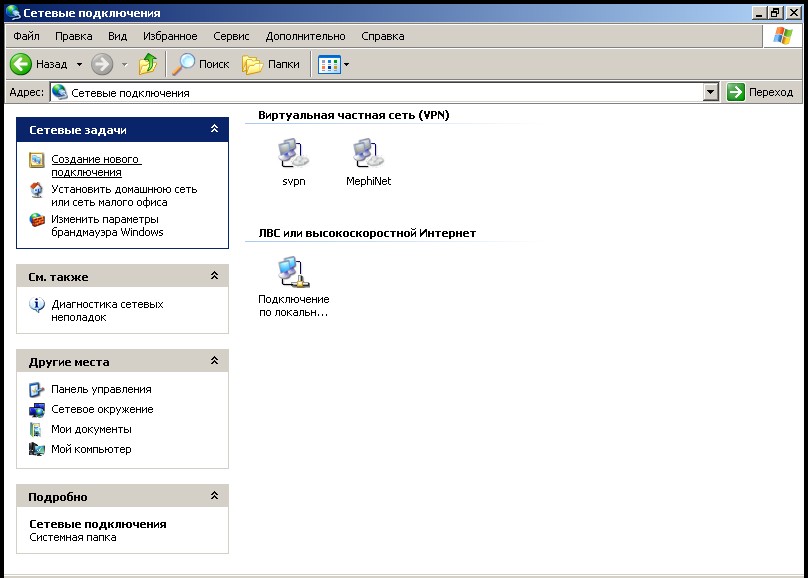
- "Далее"
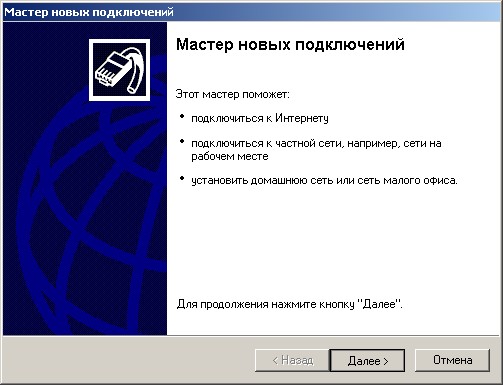
- Выбираем пункт "Подключить к сети на рабочем месте" и нажимаем "Далее"
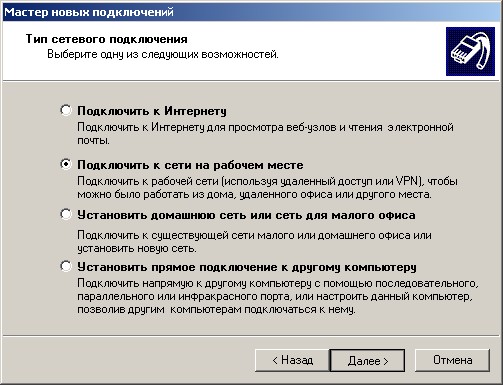
- Далее выбираем "Подключение к виртуальной частной сети" и кликаем "Далее"
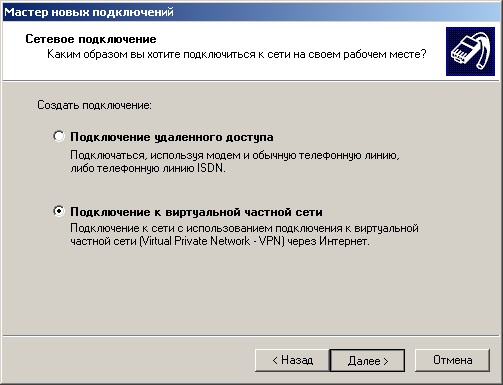
- В поле организация вводим желаемое имя для данного сетевого подключения, например "svpn_mephi" и нажимаем "Далее"
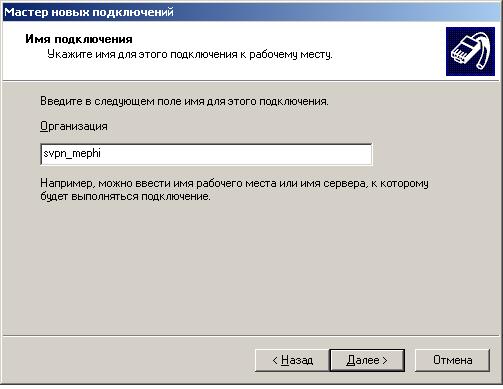
- Выбираем пункт "Не набирать номер для предварительного подключения", если он не выбран и нажимаем "Далее"
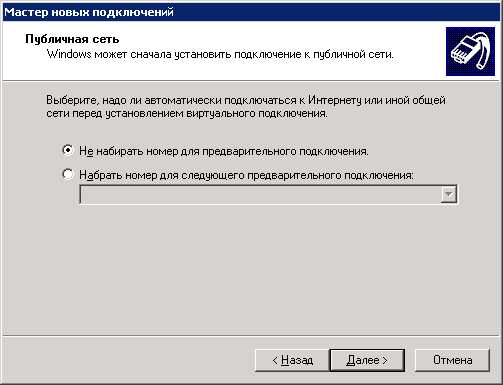
- В поле адреса компьютера вводим "svpn.mephi.ru". "Далее"

- По желанию ставим галочку напротив "Добавить ярлык подключения на рабочий стол" и обязательно нажимаем "Готово"
Подключение
- Появится форма ввода "пользователя" и "пароля", в ней нажимаем "Свойства"

- Выбираем вкладку "Сеть" и выбираем тип подключения "PPTP VPN" и нажимаем "ОК"

- Вводим логин и пароль, по желанию можно поставить галочку напротив "Сохранить имя пользователя и пароль" и нажимаем "Подключение"